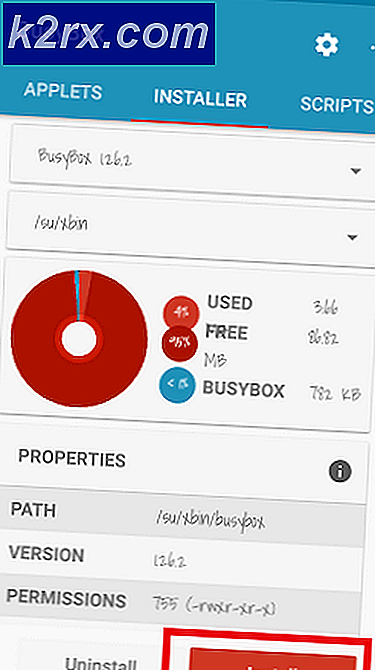WSUS 0x80072EE6 Hata Kodu Nasıl Onarılır
Bazı Windows kullanıcıları hata kodunu gördüklerini bildiriyor 0x80072EE6 Windows Güvenliği'nde virüs imzasını güncellemeye çalışırken, bekleyen bir Windows Server güncellemesi yüklemeye çalışırken veya Windows Live Installer'ı güncellemeye veya yüklemeye çalışırken.
Bu sorunu araştırdıktan sonra, bu belirli hata koduna neden olabilecek birkaç farklı temel neden olduğu ortaya çıktı. İşte bu belirli Windows hata kodundan sorumlu olabilecek olası suçluların bir listesi:
Artık bundan sorumlu olabilecek her potansiyel suçluya aşinasınız. 0x80072EE6hata kodu, etkilenen diğer kullanıcıların sorunun temeline inmek için başarıyla kullandıkları yöntemlerin bir listesi.
Yöntem 1: Doğru Saat ve Tarihi Ayarlayın
Bir WSUS (Windows Server Update Services) sunucusuyla veri alışverişi yapmaya çalışırken bu sorunla karşılaşırsanız, yapmanız gereken ilk şeyin bilgisayarınızın doğru saat ve tarihi kullandığından emin olmak olduğunu unutmayın.
Bu önemlidir, çünkü WSUS, sunucuya bağlanmaya çalışan makinenin her gereksinimi atlamasını sağlarken son derece seçicidir. Ve çok önemli olan gereksinimlerden biri de tarih, saat ve saat dilimidir.
Görünüşe göre, saat ve tarih olması gerekenden daha eskiyse, WSUS bağlantıyı reddettiği için bu sorunla karşılaşmayı bekleyebilirsiniz.
Etkilenen birkaç kullanıcı, Tarih ve Saat yardımcı programı aracılığıyla saat, tarih ve saat dilimi değerlerini doğru değerlere değiştirdikten sonra sorunu çözmeyi başardıklarını onayladı:
- aç Çalıştırmak düğmesine basarak iletişim kutusu Windows tuşu + R. Ardından, yazın "zaman tarihi.cpl" metin kutusunun içine basın ve Giriş açmak için Tarih ve saat pencere.
- İçeri girdikten sonra Tarih ve Saat pencere, erişim Tarih ve saat sekmesine tıklayın, ardındanTarih ve saati değiştirin.
- tarafından istendiğinde UAC (Kullanıcı Hesabı Kontrolü), Tıklayın Evet yönetici erişimi vermek için.
- İçinde Tarih ve saat ayarlarıiçin doğru değerleri ayarlayın Zaman ve Tarih tıklamadan önce takvimi ve dijital saati kullanarak Tamam mı değişiklikleri kaydetmek için.
Not: İsteğe bağlı olarak, saat diliminiz kapalıysa, Tarih ve saat sekmesine tıklayın ve tıklayın Saat Dilimi Değiştir saat dilimini doğru UTC değerine değiştirmek için.
- Tıklayın Uygulamak değişiklikleri kaydetmek için bilgisayarınızı yeniden başlatın ve bir sonraki başlatma tamamlandığında sorunun çözülüp çözülmediğine bakın.
Bu belirli sorun hala çözülmediyse, aşağıdaki bir sonraki olası düzeltmeye geçin.
Yöntem 2: MSXML3.dll dosyasını yeniden kaydetme (varsa)
Görünüşe göre, Windows veya Windows Server bilgisayarınızda yeni güncellemeleri kontrol etmeye çalışırken bu sorunla karşılaşıyorsanız, eksik bir Microsoft XML Çekirdek Hizmeti dosya bağımlılığı nedeniyle bu hatayı görüyor olabilirsiniz. (msxml3.dll).
Daha önce aynı sorunla uğraşan etkilenen birkaç kullanıcı, sorunun sonunda bir çözüm kullandıktan sonra çözüldüğünü onayladı. yükseltilmiş Komut İstemi sorunlu Dinamik Bağlantı Kitaplığı dosyasını yeniden kaydetmek için.
Bu yöntemi henüz denemediyseniz ve bu senaryo uygulanabilir gibi görünüyorsa aşağıdaki talimatları izleyin:
- Basın Windows tuşu + R açmak için bir Çalıştırmak iletişim kutusu. Ardından, yazın "Cmd" metin kutusunun içine basın ve Ctrl + Üst Karakter + Enter açmak için bir Çalıştırmak iletişim kutusu. tarafından istendiğinde UAC (Kullanıcı Hesabı Kontrolü), Tıklayın Evet yönetici erişimi vermek için.
- Yükseltilmiş CMD isteminin içine aşağıdaki komutu yazın ve Giriş sorunlu DLL dosyasını yeniden kaydetmek için:
regsvr32 MSXML3.dl
- İşlem başarıyla tamamlanırsa, işlemin tamamlandığını bildiren bir başarı mesajı alırsınız.
- Bilgisayarınızı yeniden başlatın ve bir sonraki sistem başlatma işlemi tamamlandığında sorunun çözülüp çözülmediğine bakın.
Aynı sorunun devam etmesi durumunda, aşağıdaki bir sonraki olası düzeltmeye geçin.
Yöntem 3: Microsoft güncelleme hizmeti konumuna 'https://' ekleme (varsa)
Eğer alırsanız 0x80072EE6Windows Server Update Services'tan (WSUS) bir güncelleme indirmeye çalıştığınızda ve daha önce WSUS'yi Grup ilkesi editör, Microsoft Update Service konumunun konumu doğru ayarlanmadığından bu hatayı görme şansınız var.
Bu senaryo uygulanabilirse, URL'nin altındaki URL nedeniyle bu sorunun ortaya çıkma olasılığı çok yüksektir. Grup ilkesi ayar 'İntranet Microsoft güncelleme hizmeti konumunu belirtin' geçersizdir.
Kendinizi bu özel senaryoda bulursanız, aşağıdaki yönergeleri izleyerek Grup ilkesi editörü ve değerini değiştirin İntranet Belirtin buna göre, böylece Microsoft Güncellemesi servis konumu doğru.
İşte yapmanız gerekenler:
- Basın Windows tuşu + R açmak için bir Çalıştırmak iletişim kutusu. Ardından, ' yazıngpedit.msc' metin kutusunun içinde ve tuşuna basın Giriş açmak için Yerel Grup İlkesi Düzenleyicisi. tarafından istendiğinde UAC (Kullanıcı Hesabı Kontrolü) istemleri, tıklayın Evet yönetici erişimi vermek için.
- Nihayet Yerel Grup İlkesi Düzenleyicisine girdikten sonra, aşağıdaki konuma gitmek için soldaki menüyü kullanın:
Bilgisayar Yapılandırması\Yönetim Şablonları\Windows Bileşenleri\Windows Update\
- Windows Update ilke klasörüne girdikten sonra, sağdaki bölme klasörüne gidin ve üzerine çift tıklayın. Intranet Microsoft Update Service'i belirtin.
- Ardından, politikanın Etkin, sonra aşağı kaydır Seçenekler sekmesine tıklayın ve içinde belirtilen adresinAlternatif indirme sunucusunu ayarlayınile başlar 'HTTP: //' veya 'HTTP: //‘.
- İndirme sunucusu doğrudan adresle başlıyorsa, tıklamadan önce gerekli değişiklikleri yapın. Uygulamak değişiklikleri kaydetmek için.
- İlke doğru şekilde değiştirildiğinde, bilgisayarınızı yeniden başlatın ve bir sonraki bilgisayar başlatma işlemi tamamlandığında sorunun çözülüp çözülmediğine bakın.
eğer aynıysa 0x80072EE6hata devam ediyor, aşağıdaki bir sonraki olası düzeltmeye geçin.
Yöntem 4: Sistem Geri Yükleme Anlık Görüntüsünü Kullanma
Yukarıdaki yöntemlerden hiçbiri sorunu düzeltmenize izin vermediyse, 0x80072EE6hatası varsa, bu sorunun önemli bir güncellemeden, büyük bir sürücü kurulumundan veya beklenmedik bir makine kapanmasından sonra ortaya çıkmaya başladığını ve bilgisayarınızın WSUS sunucularına bağlanma yeteneğini bozduğunu düşünmeye başlamalısınız.
Bu sorundan sorumlu olabilecek birçok farklı potansiyel suçlu olduğundan, "her şeyi iyileştir", bilgisayarınızı bu sorunun oluşmadığı sağlıklı bir duruma geri yüklemek için önceden oluşturulmuş bir Sistem Geri Yükleme anlık görüntüsünü kullanmaktır.
Sistemin, bilgisayarınızı, arızaya neden olan mevcut koşulların olduğu sağlıklı bir duruma geri döndürmenize izin vereceğini unutmayın. 0x80072EE6hata oluşmuyordu.
Önemli: Varsayılan olarak, Sistem Geri Yükleme yardımcı programı, önemli sistem olayları sırasında yeni geri yükleme anlık görüntülerini düzenli olarak kaydedecek şekilde yapılandırılmıştır. Varsayılan davranışı değiştirmediyseniz, aralarından seçim yapabileceğiniz çok sayıda anlık görüntünüz olmalıdır.
Şimdiye kadar Sistem geri yüklemeyi kullanmayı denemediyseniz, size adım adım yol gösterecek bir kılavuz burada önceden kaydedilmiş bir Sistem Geri Yükleme anlık görüntüsünü kullanarak.
Not: Bilgisayarınızın durumunu eski bir duruma geri yüklediğinizde, geri yükleme anlık görüntüsünün oluşturulmasından bu yana yaptığınız her değişikliğin kaybolacağını unutmayın.
Bu sorun hala düzelmediyse 0x80072EE6sizin durumunuzda bir hata oluştu veya uygun bir anlık görüntü bulamadıysanız, aşağıdaki bir sonraki olası düzeltmeye geçin.
Yöntem 5: Her Windows Bileşenini Sıfırla
Yukarıda sunulan yöntemlerden hiçbiri sizin durumunuzda etkili olmadıysa, bilgisayarınızın geleneksel olarak çözülemeyen bir tür sistem dosyası bozulmasıyla uğraşıyor olabileceğini ciddi olarak göz önünde bulundurmalısınız.
Kendinizi böyle bir senaryoda bulursanız, yapabileceğiniz tek şey, ilgili tüm Windows bileşenlerini sıfırlamak ve potansiyel olarak bozuk her öğeyi ortadan kaldırmaktır - Bunu yapmak söz konusu olduğunda, ileriye dönük iki yolunuz vardır:
- Temiz Kurulum - Uyumlu Windows yükleme medyası kullanmaya gerek kalmadan dağıtılabilecek hızlı bir düzeltme arıyorsanız, bu ilk seçiminiz olmalıdır. Doğrudan Windows kurulumunuzun GUI menüsünden temiz bir kurulum prosedürü başlatabilirsiniz, ancak önceden verilerinizi yedeklemediğiniz takdirde, işletim sistemi sürücüsünde şu anda depolanmış olan tüm kişisel verileri kaybedeceğinizi unutmayın.
- Onarım Kurulumu – Saklamayı planladığınız işletim sistemi sürücüsü hakkında önemli bilgileriniz varsa, prosedür biraz sıkıcı olsa bile bir onarım yüklemesi sizin için gidilecek yol olmalıdır. Uyumlu yükleme medyası kullanmanız gerekecek, ancak kişisel dosyalarınızı, yüklü uygulamalarınızı, oyunlarınızı ve hatta bazı kullanıcı tercihlerinizi işletim sistemi sürücüsünde tutabileceksiniz.

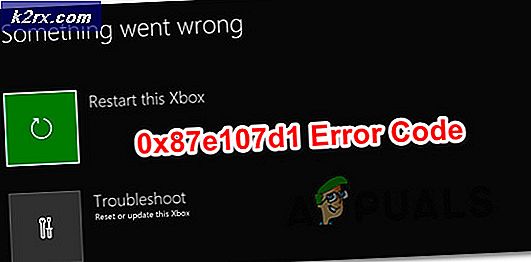

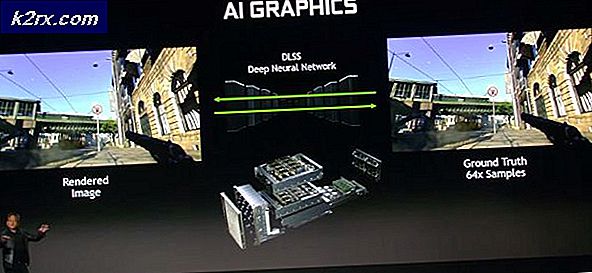


![[Düzeltme] Xbox One Hata Kodu 0X80070BFA](http://k2rx.com/img/106516/fix-xbox-one-error-code-0x80070bfa-106516.png)